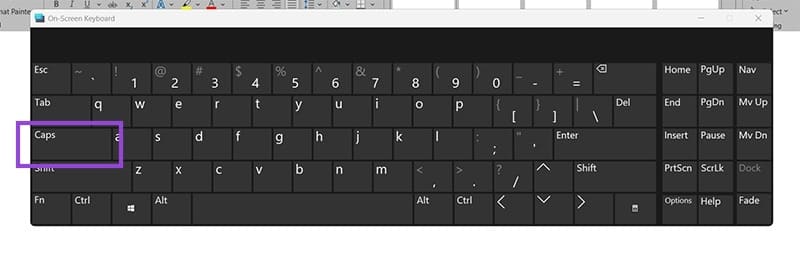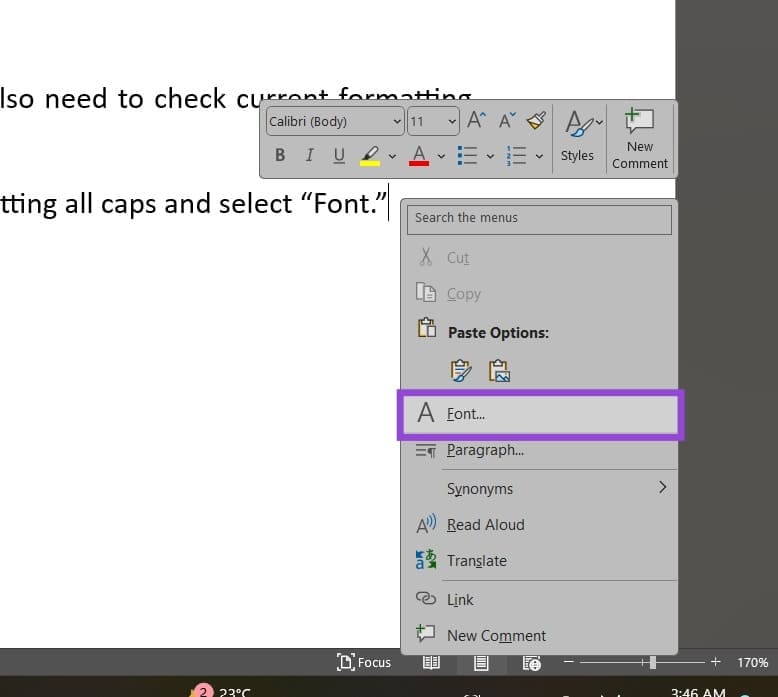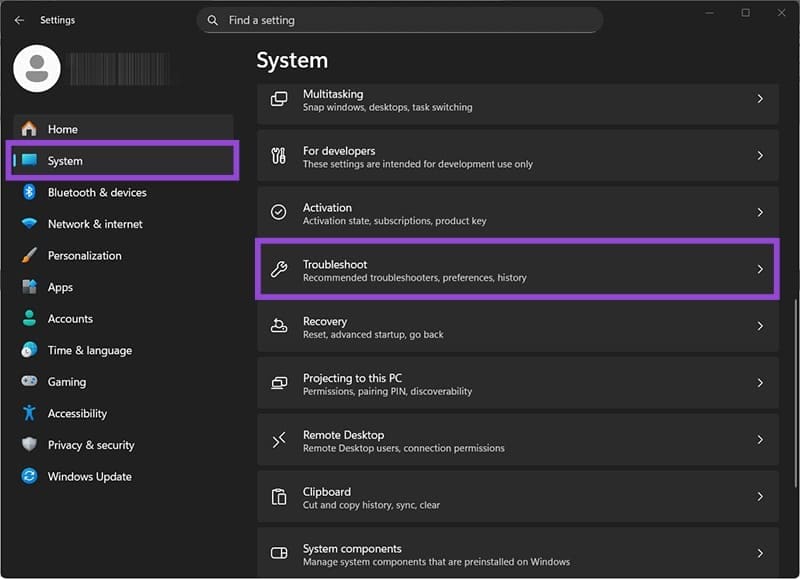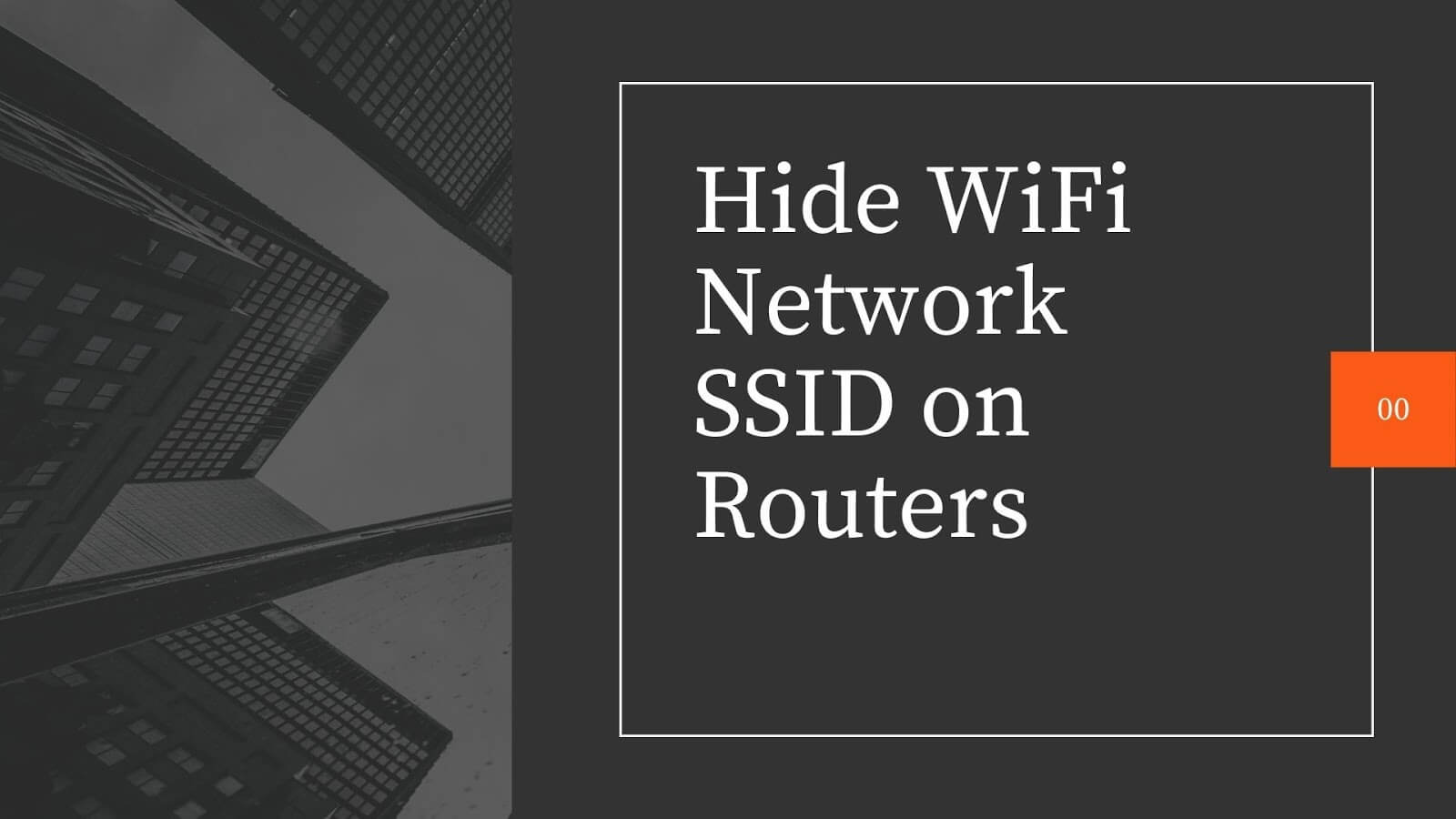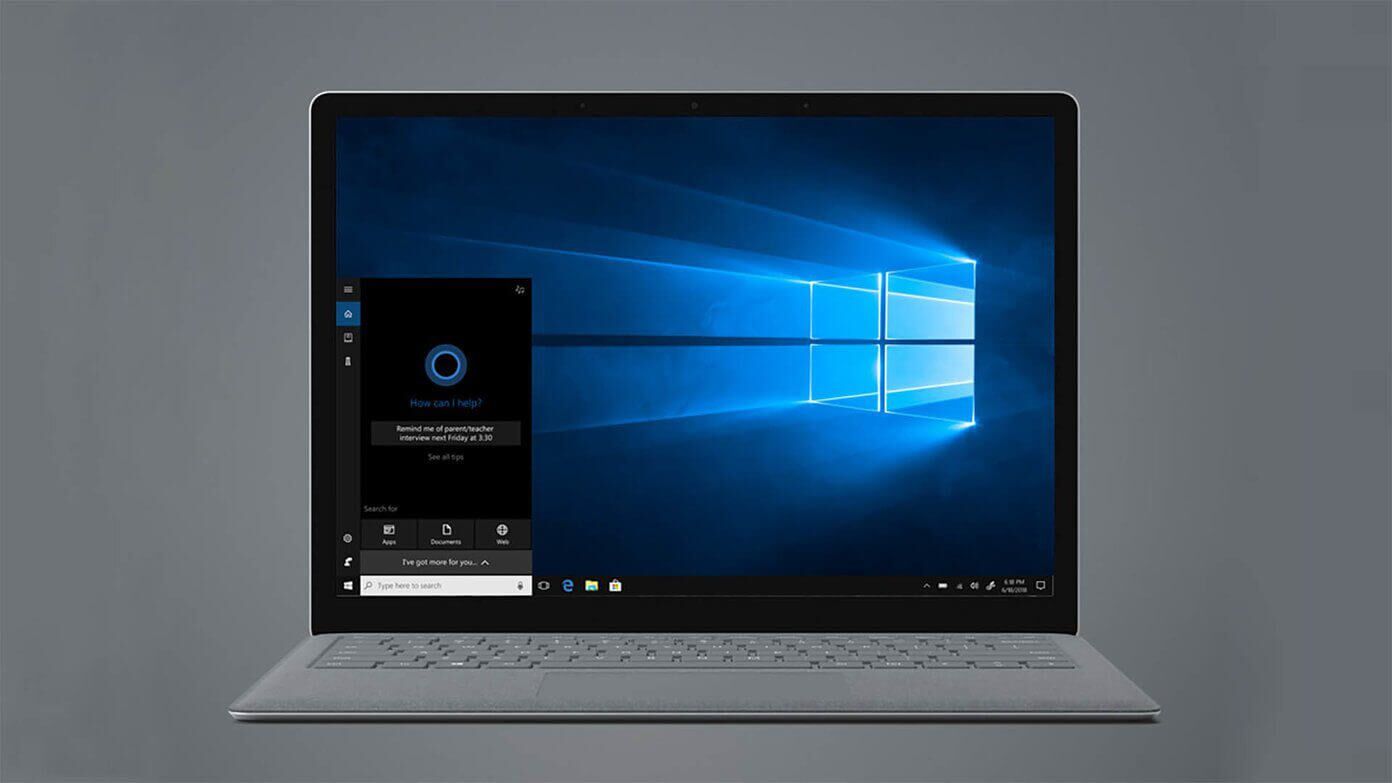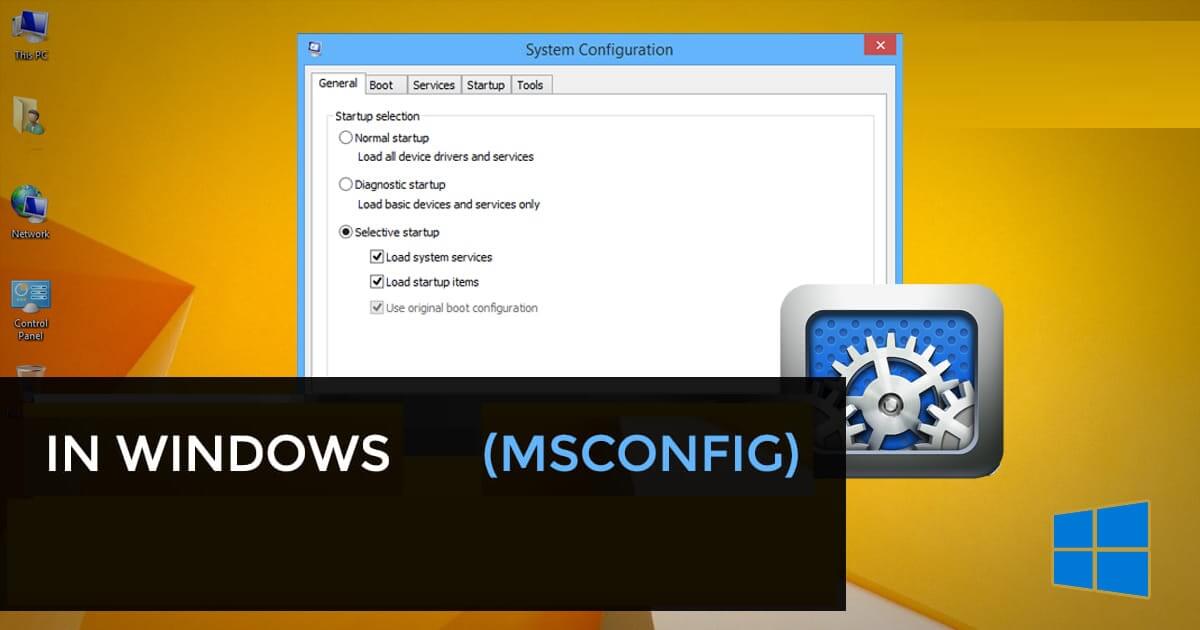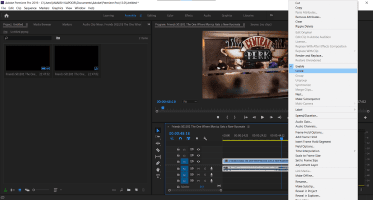قد تلاحظ أحيانًا أن لوحة المفاتيح تكتب بحروف كبيرة حتى مع إيقاف تشغيل زر Caps Lock، وهو ما يسبب إزعاجًا عند الكتابة أو إدخال البيانات. هذه المشكلة قد تكون مرتبطة بخطأ في إعدادات لوحة المفاتيح، أو مشكلة في تعريفات النظام، أو حتى خلل بسيط في أحد المفاتيح. في هذا الدليل ستتعرف على الأسباب الشائعة لهذه المشكلة، مع خطوات عملية تساعدك على إصلاحها بسهولة واستعادة التحكم الطبيعي في الكتابة.
نصائح سريعة
- قبل محاولة إصلاح المشكلة في Word، تحقق مما إذا كانت لا تزال موجودة على منصات أخرى. إذا استمرت، فقد تكون هناك مشكلة في الجهاز.
- بعض الخطوط والإعدادات تُفعّل خاصية Caps Lock بشكل دائم، وقد يكون هذا أكثر شيوعًا عند لصق نص من مكان آخر.
- تأكد دائمًا من تشغيل أحدث إصدارات البرامج وأدوات مكافحة الفيروسات لمنع البرامج الضارة من التسبب في مشاكل عشوائية.
إذا كنت تكتب في Word بأحرف كبيرة مع إيقاف خاصية Caps Lock، فقد تواجه بعض المشكلات المختلفة. لنستعرض أكثر خطوات استكشاف الأخطاء وإصلاحها شيوعًا لحل هذه المشكلة.
الحل 1 – تحقق مما إذا كانت أزرار لوحة المفاتيح معطلة
في بعض الحالات، قد تظهر لك خاصية Caps Lock في Word بدون زر Caps Lock إذا كان زر Shift مُفعّلًا للضغط المستمر. أو قد تُظهر لوحة المفاتيح زر Caps Lock بشكل خاطئ على أنه مُعطّل (ربما بسبب إضاءة سيئة).
للتحقق من ذلك، استخدم محرر نصوص آخر مثل Notepad. افتحه واكتب أي شيء، وإذا ظهرت جميع الحروف بأحرف كبيرة، فالمشكلة في النظام أو لوحة المفاتيح. للحصول على أفضل النتائج، يمكنك تجربة استخدام لوحة المفاتيح الرقمية.
الخطوة 1. اضغط على “Ctrl + Windows + O” لإظهار لوحة المفاتيح على الشاشة.
الخطوة 2. اضغط على الأزرار كما تفعل مع لوحة المفاتيح وشاهد ما يحدث.
الخطوة 3. انقر على مفتاح Caps Lock على لوحة المفاتيح على الشاشة لمعرفة ما إذا كان سيتم إلغاء تحديده فورًا.
يجب أن تسجل لوحة المفاتيح الأزرار التي يتم ضغطها، لذا إذا تلقيت إشارة صوتية عند الابتعاد عن لوحة المفاتيح الفعلية، فهذا يعني أن لوحة المفاتيح الفعلية معطلة. يمكنك محاولة فك مفتاح Shift أو Caps Lock يدويًا عن طريق إزالته وتنظيفه. أو يمكنك محاولة فصل لوحة المفاتيح واستخدام لوحة مفاتيح أخرى في فتحة جديدة.
الحل 2 – التحقق من إعدادات مايكروسوفت وورد
إذا كان Word يظهر بأحرف كبيرة ولكن Caps Lock معطلاً، فقد تحتاج أيضًا إلى التحقق من إعدادات التنسيق الحالية.
الخطوة 1: أثناء فتح Word، انقر بزر الماوس الأيمن على المنطقة التي تظهر فيها الأحرف الكبيرة، ثم حدد “الخط”.
الخطوة 2. تأكد من عدم تحديد مربع “الأحرف الكبيرة“، ثم انقر فوق “موافق”.
أو يمكنك التحقق من الخط المستخدم في الأعلى (في علامة التبويب “الصفحة الرئيسية”). بعض الخطوط متوفرة فقط بالأحرف الكبيرة، بغض النظر عن طريقة كتابتها.
الحل 3 – استكشاف أخطاء لوحة المفاتيح وإصلاحها
على الرغم من ندرة حدوث ذلك، يقوم Windows بتحديث برامج تشغيل لوحة المفاتيح عند الحاجة، ويمكنه إعادة ضبط الإعدادات من خلال مستكشف الأخطاء ومصلحها.
الخطوة 1. انتقل إلى الإعدادات.
الخطوة 2. في علامة التبويب “النظام”، حدد “استكشاف الأخطاء وإصلاحها”.
إلى الخطوة 3. انتقل إلى “أدوات استكشاف الأخطاء وإصلاحها الأخرى”، ثم اختر “لوحة المفاتيح”. يُرجى العلم أن هذا الخيار متوفر فقط على أجهزة الكمبيوتر المزودة بلوحة مفاتيح خارجية.
الخطوة 4. اتبع التعليمات الواردة في أداة استكشاف الأخطاء وإصلاحها. عادةً، سيتم إعادة التحقق من برامج التشغيل أو استعادة لوحة المفاتيح إلى الإعدادات القياسية.
كبديل، يمكنك استخدام “إدارة الأجهزة” لمحاولة تحديث برنامج تشغيل لوحة المفاتيح يدويًا.
الخطوة 1. انقر بزر الماوس الأيمن على قائمة “ابدأ” واختر “إدارة الأجهزة”.
الخطوة 2. وسّع قسم “لوحات المفاتيح” وحدد لوحة المفاتيح التي تواجه مشكلة بها.
الخطوة 3. انقر على “تحديث برنامج التشغيل” واتبع تعليمات الإعداد.
مشكلة ظهور الحروف الكبيرة رغم إيقاف Caps Lock قد تبدو مزعجة لكنها غالبًا بسيطة ويمكن حلها من خلال ضبط الإعدادات أو إعادة تثبيت التعريفات الخاصة بلوحة المفاتيح. بعد اتباع الخطوات المقترحة ستتمكن من استعادة الكتابة بشكل طبيعي دون أي مشاكل. وإذا استمرت المشكلة رغم كل المحاولات، قد تحتاج إلى تجربة لوحة مفاتيح أخرى للتأكد من أن الخلل ليس في العتاد نفسه.